وبلاگ چت روم
نسخه موبایل بصورت کاملا خودکار با توجه به نوع دستگاهی که استفاده میکنید باز میشود
در صورتی که شما با دستگاه هایی هستید که نسخه موبایل را شناسایی نمیکند
برای ورود کافی است به انتهای ادرس /m اضافه کنید
یعنی اگر ادرس شما www.sorenchat.com می باشد
تنها کافی است آدرس را به www.sorenchat.com/m تبدیل کنید
آدرس رو وقتی در مرورگره گوشیتون میزنید به طور خودکار به این شکل میاد:
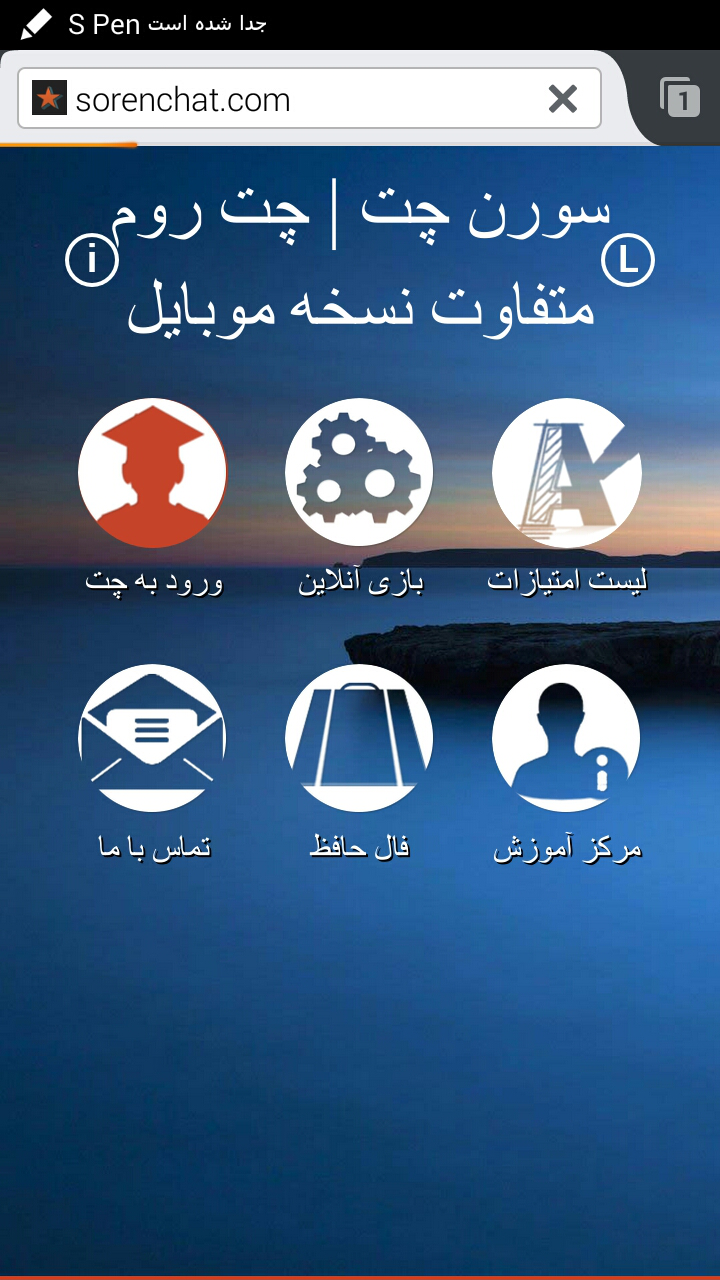
وقتی ورود به چت رو زدید با این صفحه مواجه می شوید:
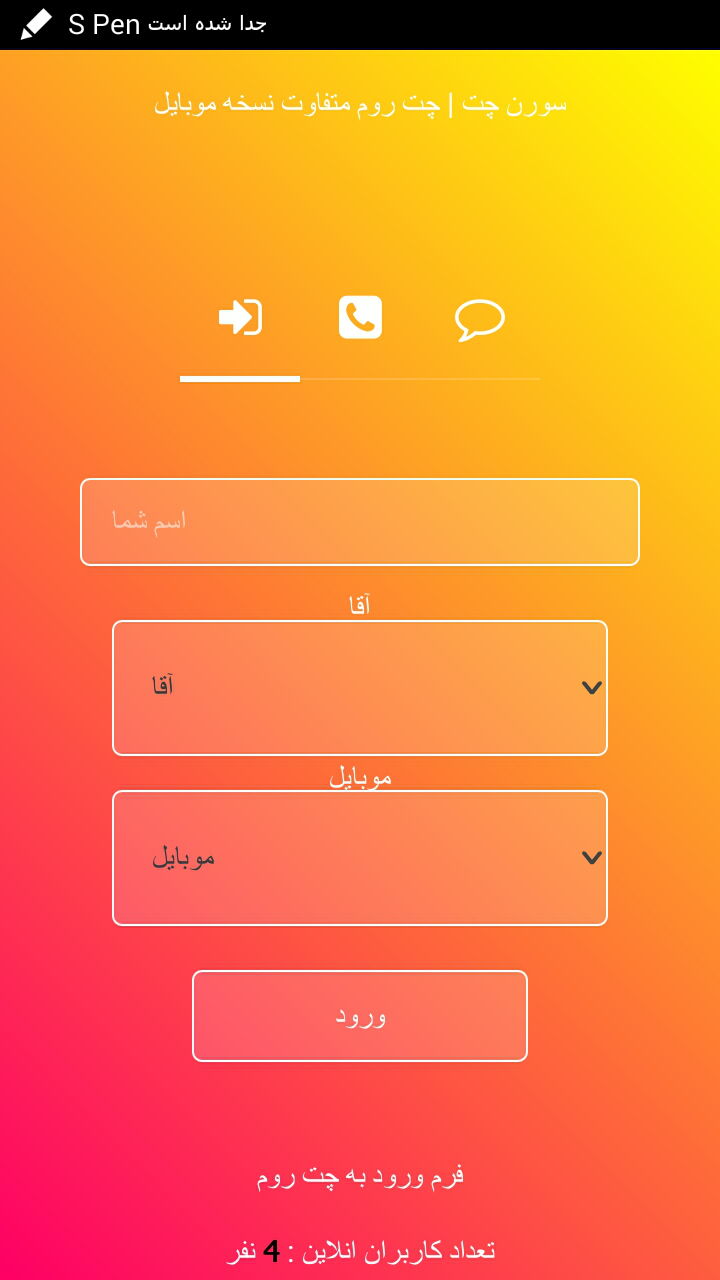
حالا اسمتون رو بزنید اگر قبلا ثبت کرده باشید رمزتونم ازتون میخواد و اگر به جای موبایل , کامپیوتر
رو انتخاب کنید داخل چت روم رو به شکلی که با سیستم میومدید نشون میده اما اگر موبایل باشد
به این شکل: در تصویر زیر با اسمی وارد شدیم که از قبل ثبت نام کردیم و وقتی اون تنظیمات کناری
رو میزنیم این امکانات برای شما موجود هست و همانطور که در عکس مشخص هست
روی هر کاربر یه ای چرخ دنده هست که با زدن بر روی اون میتونید
کسی که میخواهید مسدود کنید و میکروبلاگ همان پروفایل شما می باشد:
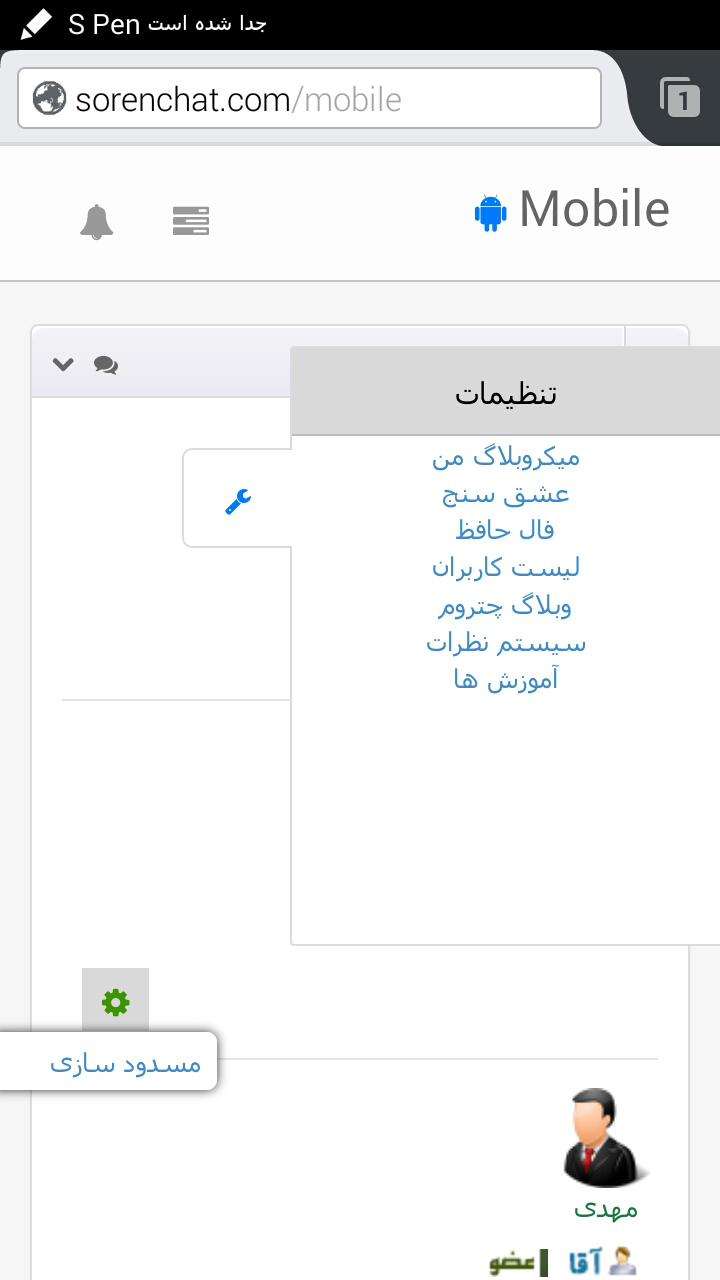
اما اگر با اسمی وارد بشید که مهمان باشد به جای اون امکانات , عضویت در آن می باشد

با زدن بر اسم هر شخص می توانید چت کنید و بغل کادر ارسالی یه تیک سبز هست با زدن اون
ارسال میشه و وقتی بغل اون ای شکلک رو بزاری شکلک های چت روم براتون باز میشه
و با پایین رفتن آن ادامه شکلک ها قابل دیدن است توجه : در هر مرحله با زدن ای ابی کناره
Mobileبه صفحه اصلی یعنی لیست بر میگردید:
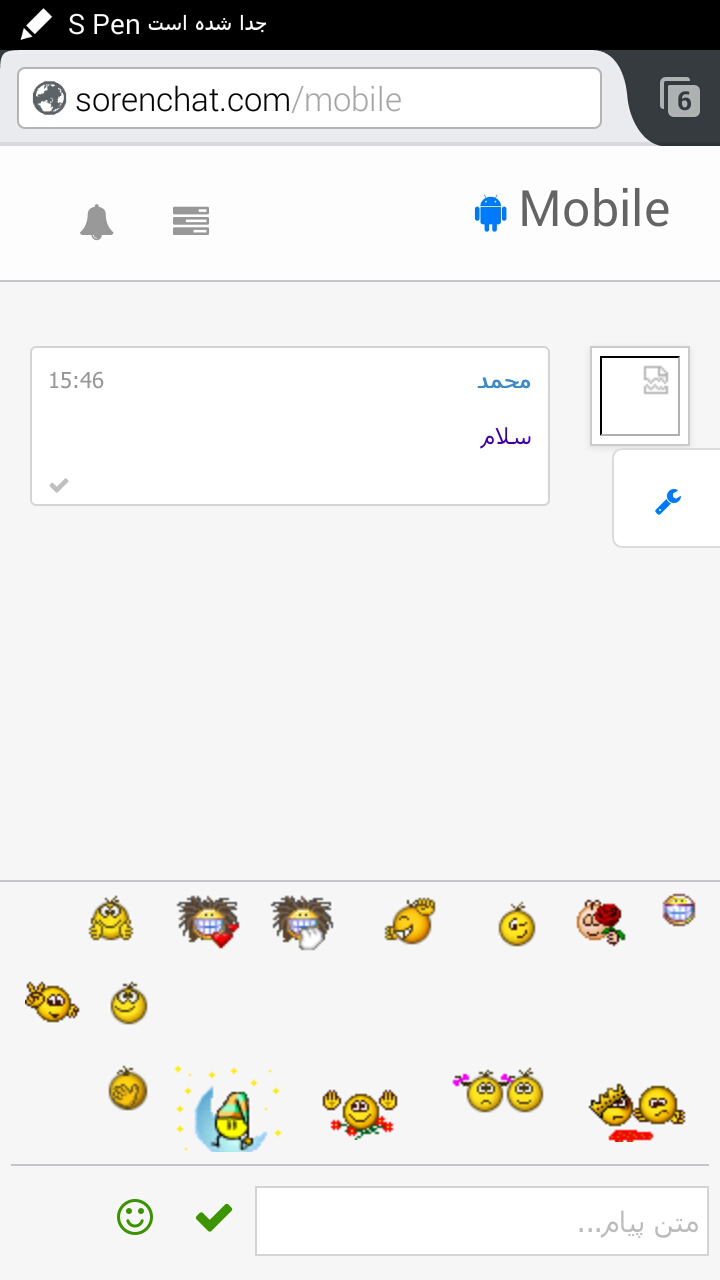
وقتی برای شما پیام میاد به شرح تصاویر زیر متوجه میشید . مثال اگر یک پیام داشته باشید روی زنگوله
داخل دایره ابی رنگی مینویسه 1 و روش میزنی تا بفهمی کیه
و باکلیک بر روی آن به خصوصی وی منتقل می شوید:
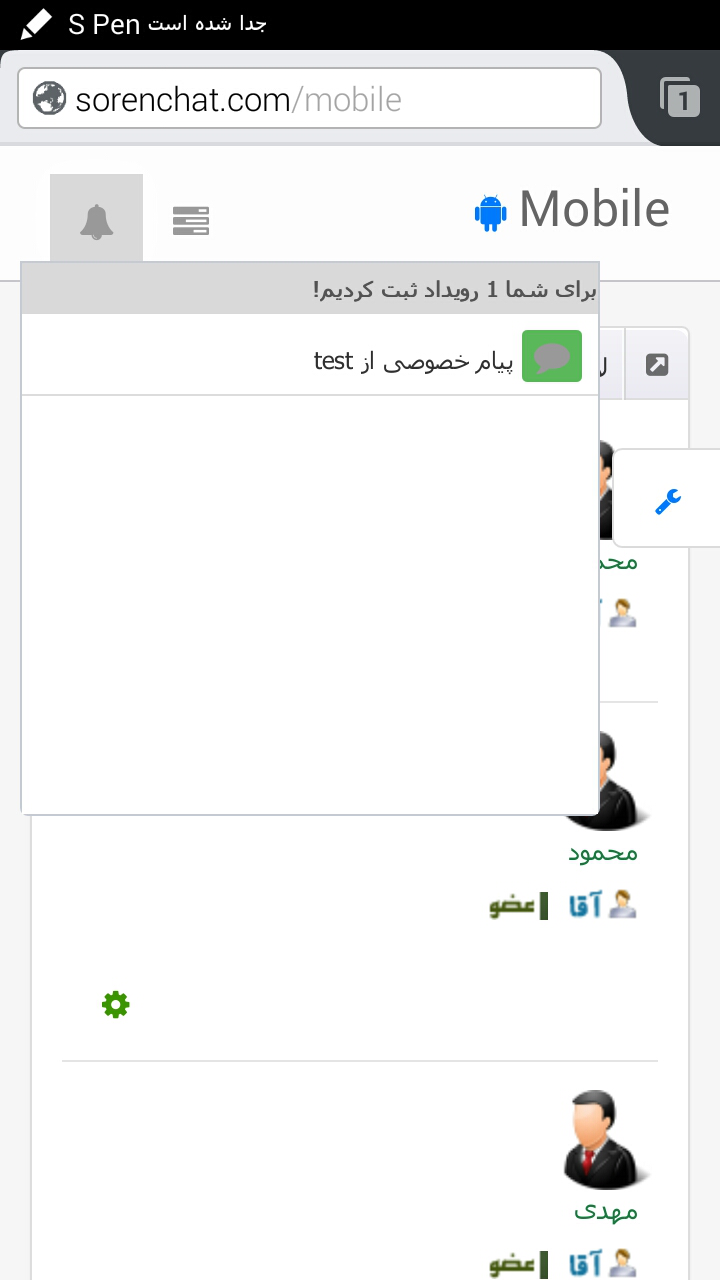
در هر مرحله با زدن بر ای کناره زنگوله میتونید پروفایل خودتون رو ببینید یا به نسخه کامپیوتر
منتقل بشید و چیز های دیگه که در تصویر زیر قابل رویت است:
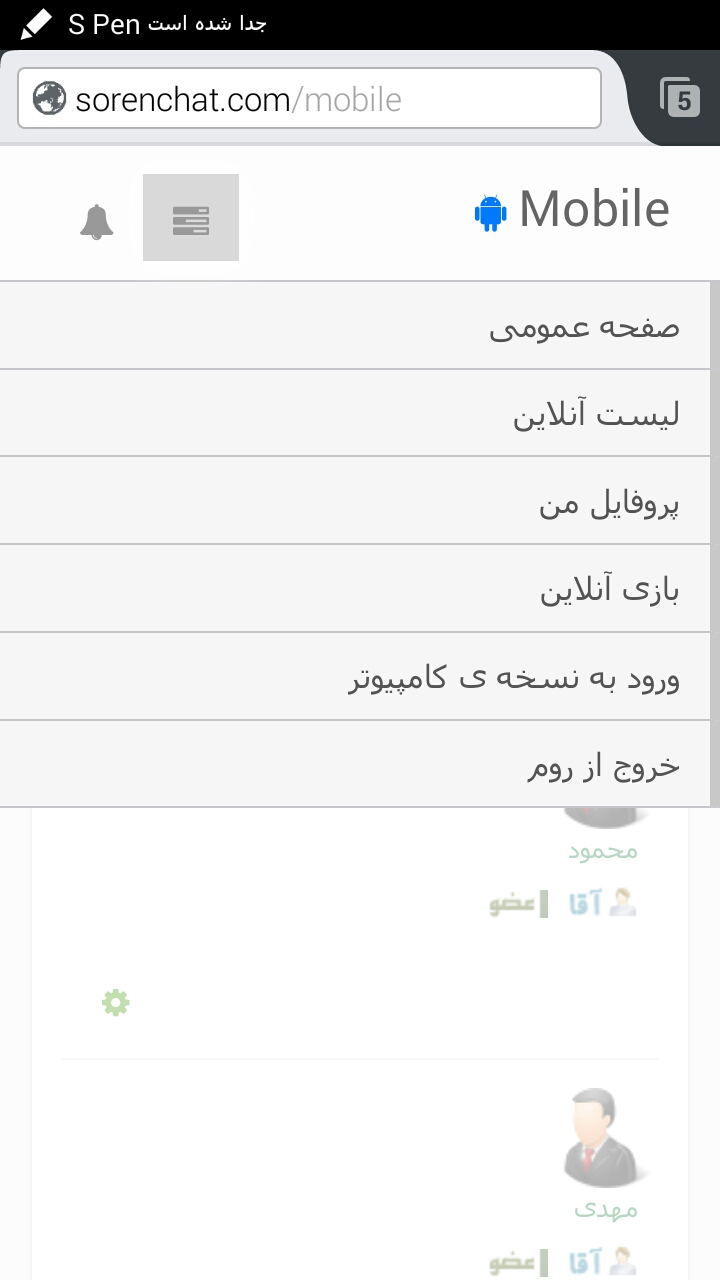
برای رفتن به اتاق های دیگر شماره1 در عکس رو میزنید توجه وقتی
در اتاقی این ای شماره 1 رو ملاحظه نکردید
به این معنی است که اتاق مخصوص مدیران می باشد و مجوز ورودندارید
و با زدن بر روی شماره 2 وقتی فلش به سمته بالا باشه
یعنی بستید و نمیتونید ببینید چه کسایی داخله اون اتاق هستند
اما اگر پایین بود میزنه که چه کسایی تو اون اتاق هستن همانطور که
در عکس میبینید در اتاق مدیران و نیستم ولی میام
فلش ها به سمته پایین هستن و میتونیم ببینیم چه کسایی داخلش هستن
ولی چون کسی داخلشون نیس کادر سفید می باشد:
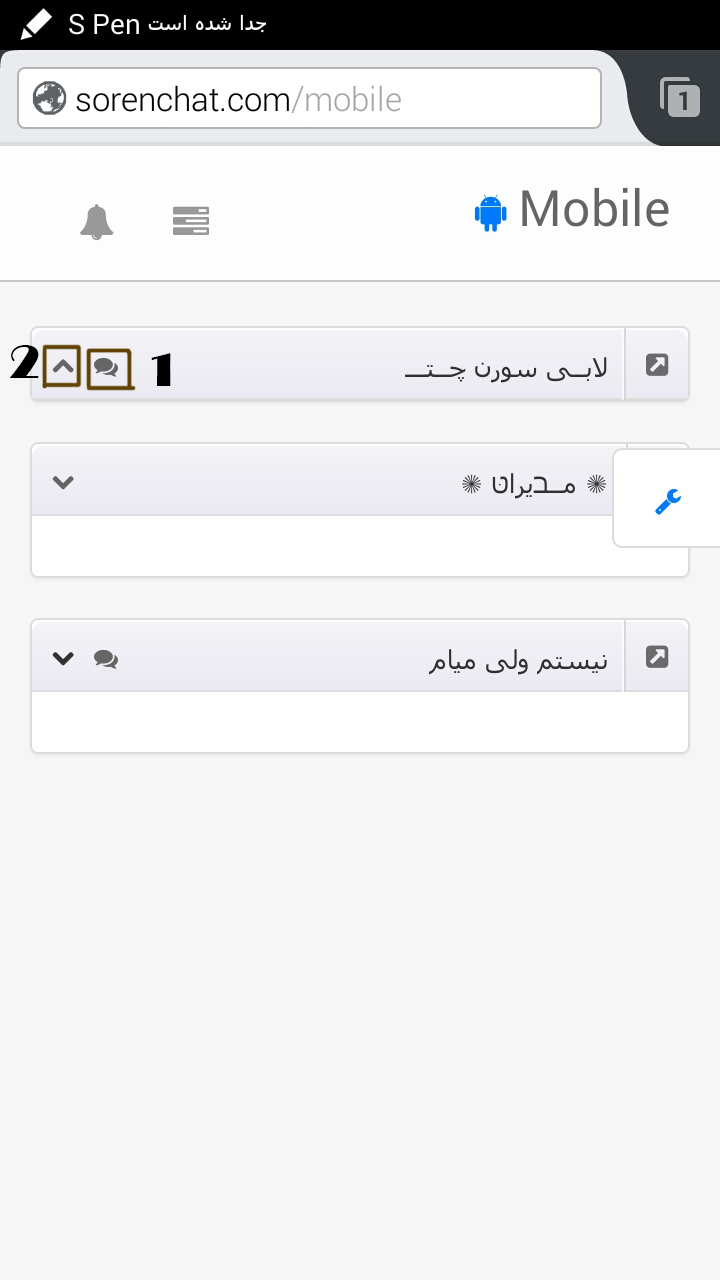
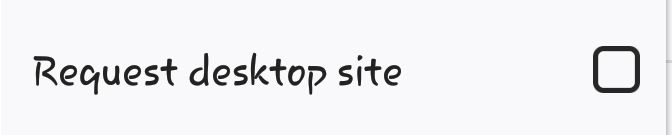
در صورتی که شما با دستگاه هایی هستید که نسخه موبایل را شناسایی نمیکند
برای ورود کافی است به انتهای ادرس /m اضافه کنید
یعنی اگر ادرس شما www.sorenchat.com می باشد
تنها کافی است آدرس را به www.sorenchat.com/m تبدیل کنید
آدرس رو وقتی در مرورگره گوشیتون میزنید به طور خودکار به این شکل میاد:
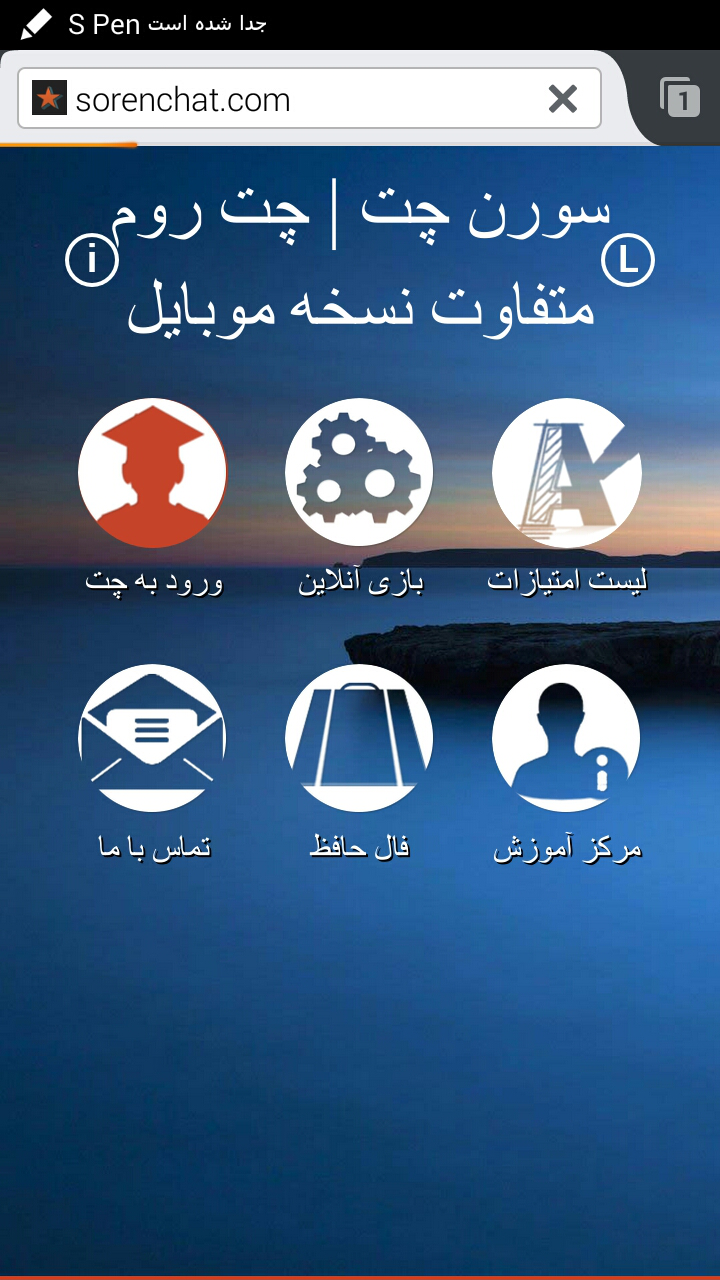
وقتی ورود به چت رو زدید با این صفحه مواجه می شوید:
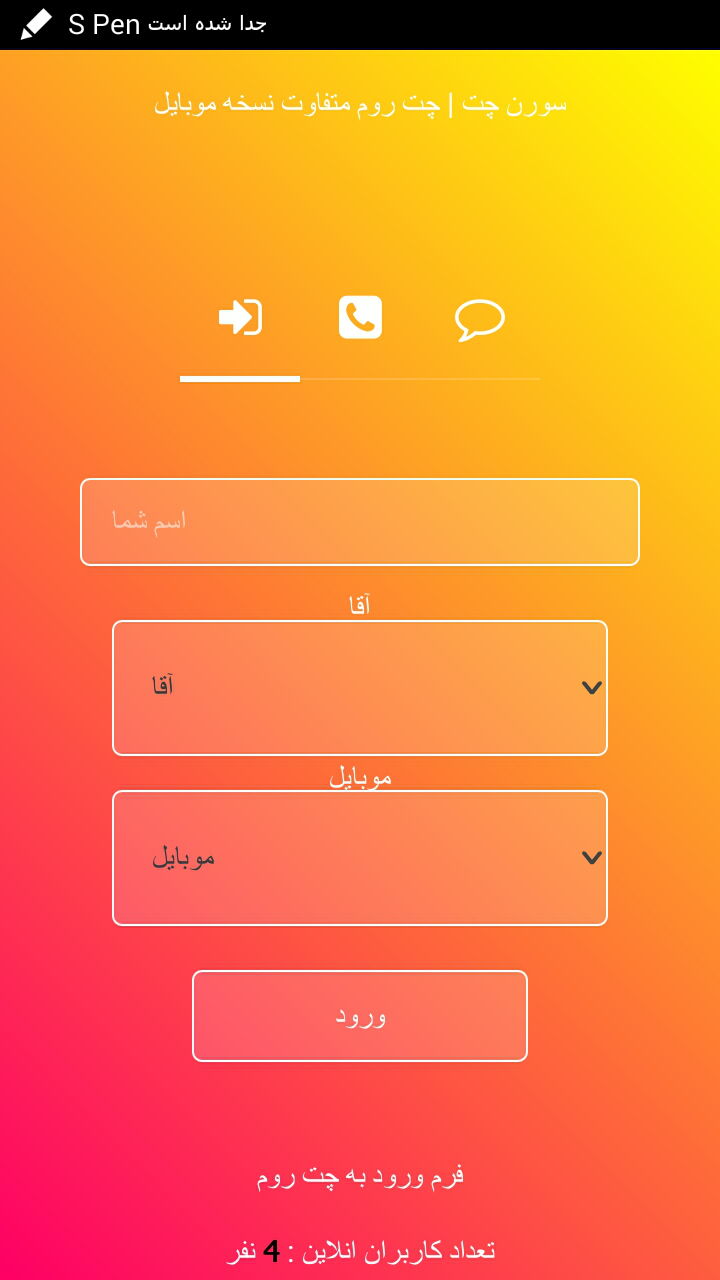
حالا اسمتون رو بزنید اگر قبلا ثبت کرده باشید رمزتونم ازتون میخواد و اگر به جای موبایل , کامپیوتر
رو انتخاب کنید داخل چت روم رو به شکلی که با سیستم میومدید نشون میده اما اگر موبایل باشد
به این شکل: در تصویر زیر با اسمی وارد شدیم که از قبل ثبت نام کردیم و وقتی اون تنظیمات کناری
رو میزنیم این امکانات برای شما موجود هست و همانطور که در عکس مشخص هست
روی هر کاربر یه ای چرخ دنده هست که با زدن بر روی اون میتونید
کسی که میخواهید مسدود کنید و میکروبلاگ همان پروفایل شما می باشد:
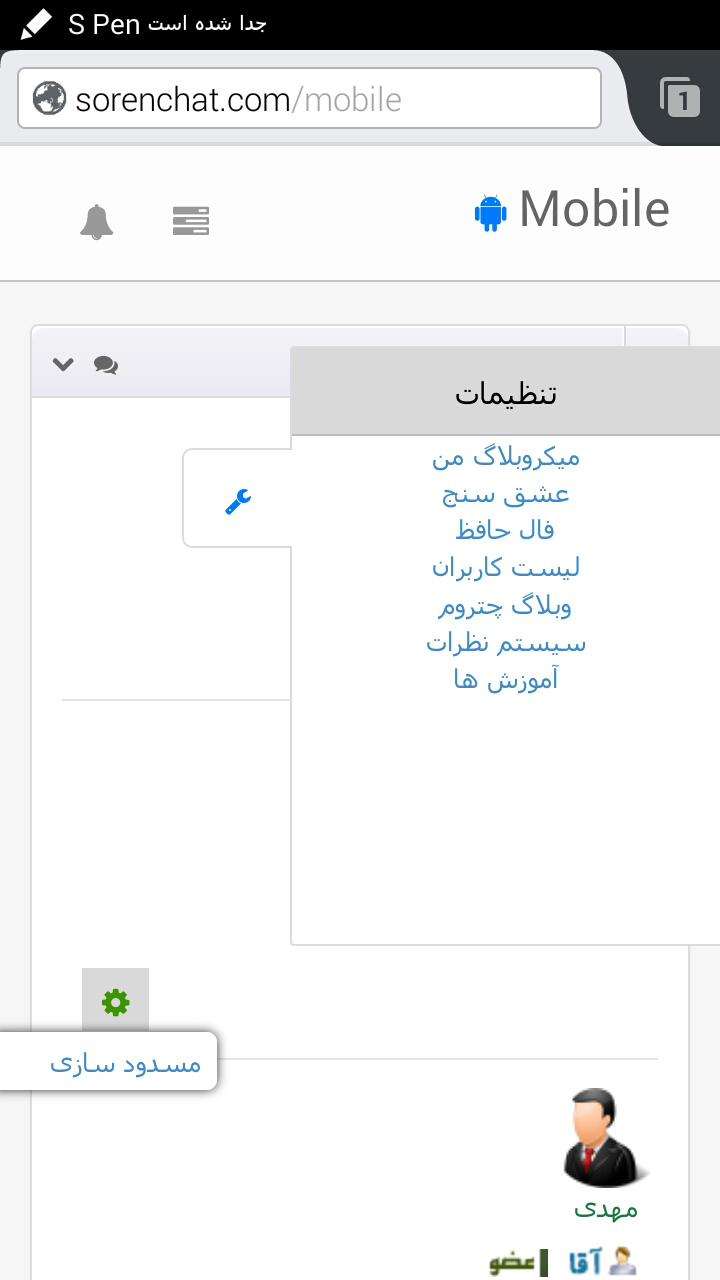
اما اگر با اسمی وارد بشید که مهمان باشد به جای اون امکانات , عضویت در آن می باشد

با زدن بر اسم هر شخص می توانید چت کنید و بغل کادر ارسالی یه تیک سبز هست با زدن اون
ارسال میشه و وقتی بغل اون ای شکلک رو بزاری شکلک های چت روم براتون باز میشه
و با پایین رفتن آن ادامه شکلک ها قابل دیدن است توجه : در هر مرحله با زدن ای ابی کناره
Mobileبه صفحه اصلی یعنی لیست بر میگردید:
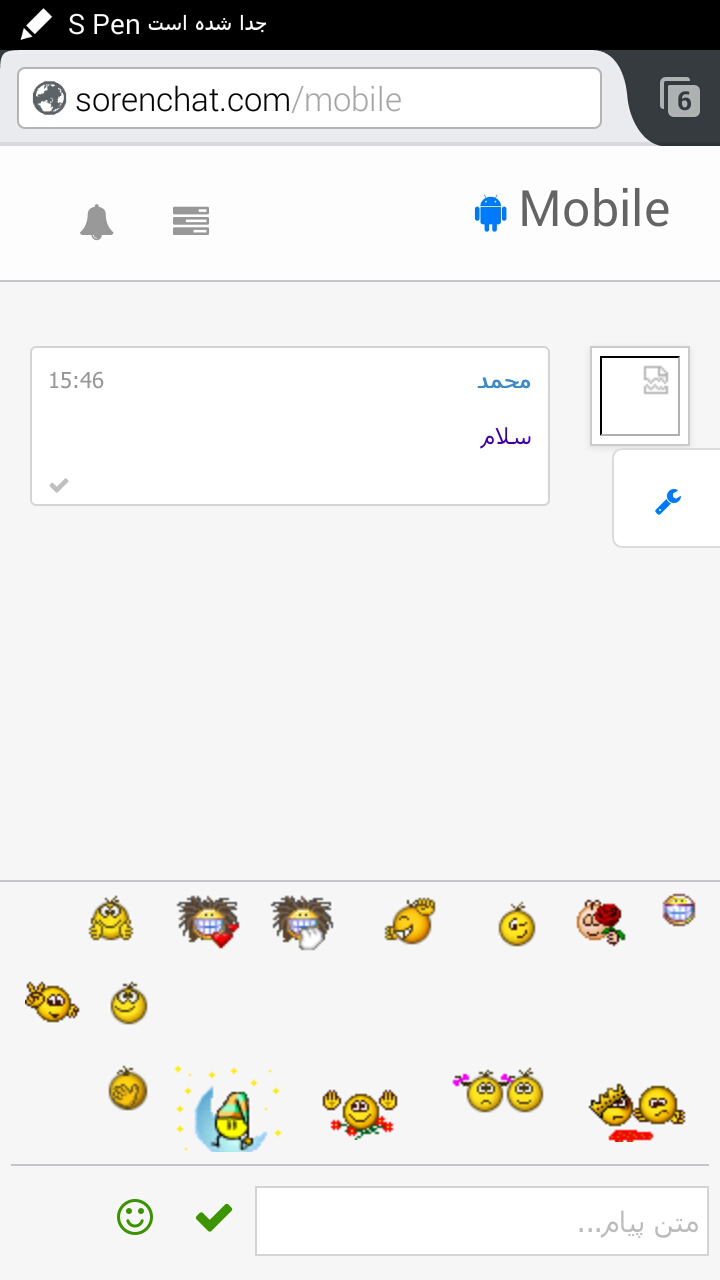
وقتی برای شما پیام میاد به شرح تصاویر زیر متوجه میشید . مثال اگر یک پیام داشته باشید روی زنگوله
داخل دایره ابی رنگی مینویسه 1 و روش میزنی تا بفهمی کیه
و باکلیک بر روی آن به خصوصی وی منتقل می شوید:
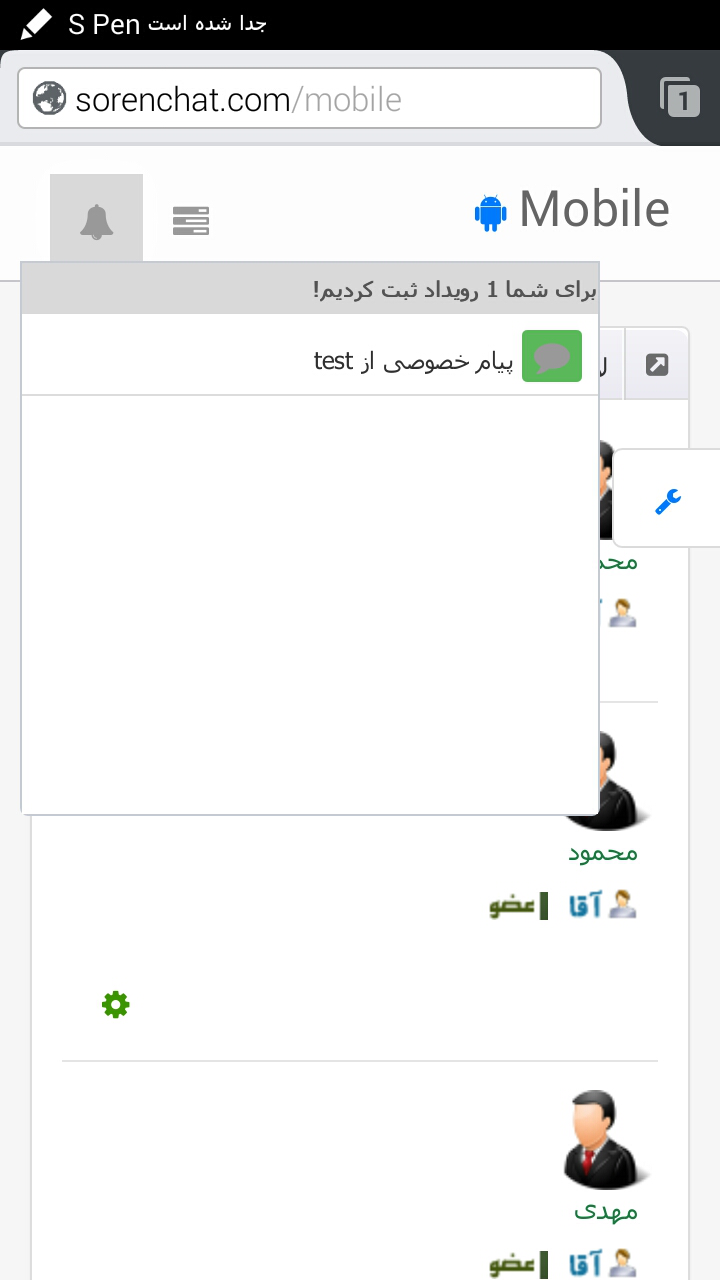
در هر مرحله با زدن بر ای کناره زنگوله میتونید پروفایل خودتون رو ببینید یا به نسخه کامپیوتر
منتقل بشید و چیز های دیگه که در تصویر زیر قابل رویت است:
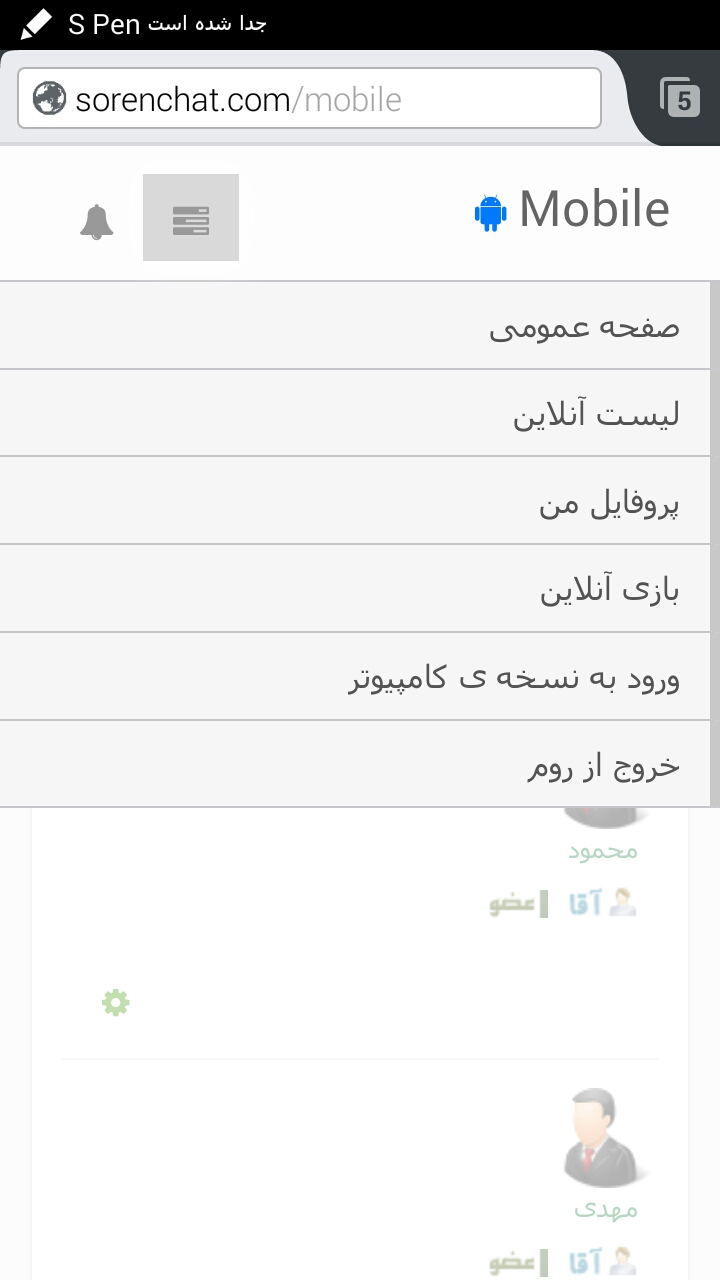
برای رفتن به اتاق های دیگر شماره1 در عکس رو میزنید توجه وقتی
در اتاقی این ای شماره 1 رو ملاحظه نکردید
به این معنی است که اتاق مخصوص مدیران می باشد و مجوز ورودندارید
و با زدن بر روی شماره 2 وقتی فلش به سمته بالا باشه
یعنی بستید و نمیتونید ببینید چه کسایی داخله اون اتاق هستند
اما اگر پایین بود میزنه که چه کسایی تو اون اتاق هستن همانطور که
در عکس میبینید در اتاق مدیران و نیستم ولی میام
فلش ها به سمته پایین هستن و میتونیم ببینیم چه کسایی داخلش هستن
ولی چون کسی داخلشون نیس کادر سفید می باشد:
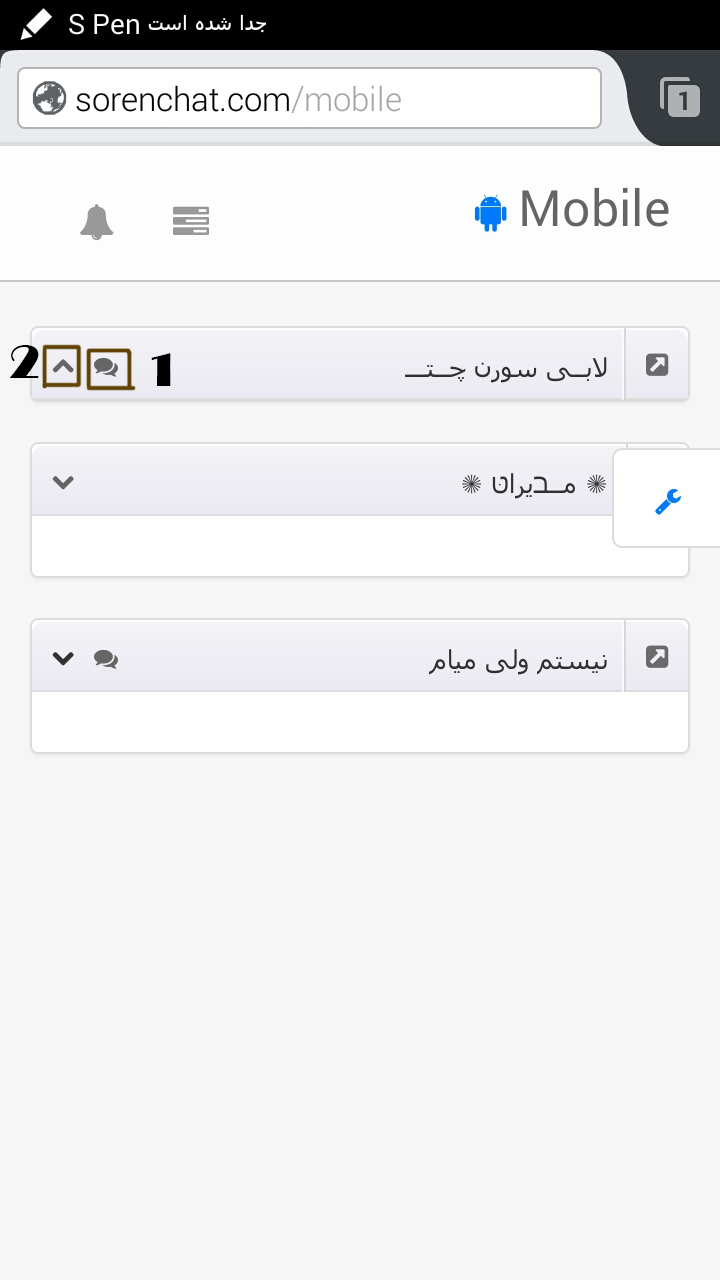
همچنین از طریق مرورگر فایرفاکس سه نقطه رو میزنید
بعد اون گزینه رو تیکش رو میزنید
تا مثله سیستم صفحه رو توگوشی نشون بده
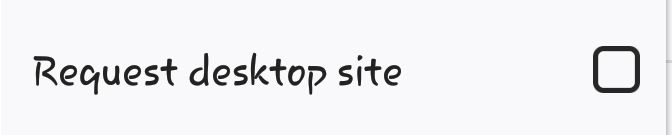
مشخصات
برای چت در خصوصی دو حالت وجود دارد که برای هر دو باید
روی اسم کاربر در لیست کلیک کرد و مطابق عکس زیر عمل کرد:
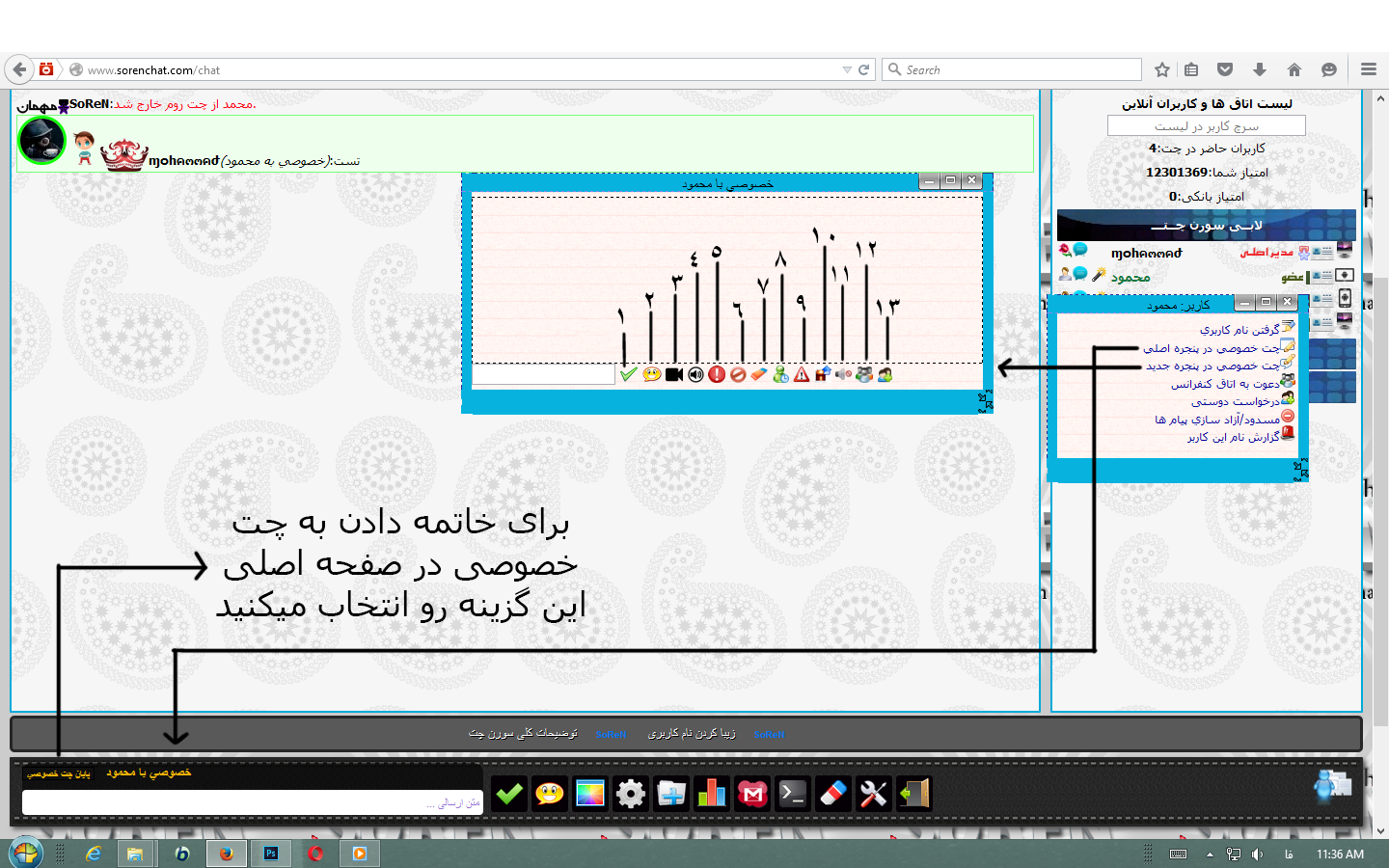
در پنجره خصوصی آیتم هایی برای شما وجود دارد که طبق شماره ها
در عکس چنین تعریف و توضیح داده می شود:
1- ارسال پیام (با زدن دکمه اینتر در کیبورد یا اوکی در گوشی هم ارسال میشود)
2- ارسال شکلک
3- چت تصویری(توضیح : به زودی)
4- چت صوتی(توضیح : به زودی)
5- سیستم صوتی هشدار دهنده: با کلیک بر آن خصوصی وی میلرزد و اگر برای کاربر مورد
نظر خصوصی زیاد باز باشد این لرزش و صدای کوتاه باعث میشه که متوجه حضور یا پیام شما بشه
6-مسدود کردن
7- پاک کن
8-بررسی وضعیت و مشخصات کاربر. مثال عکسی:
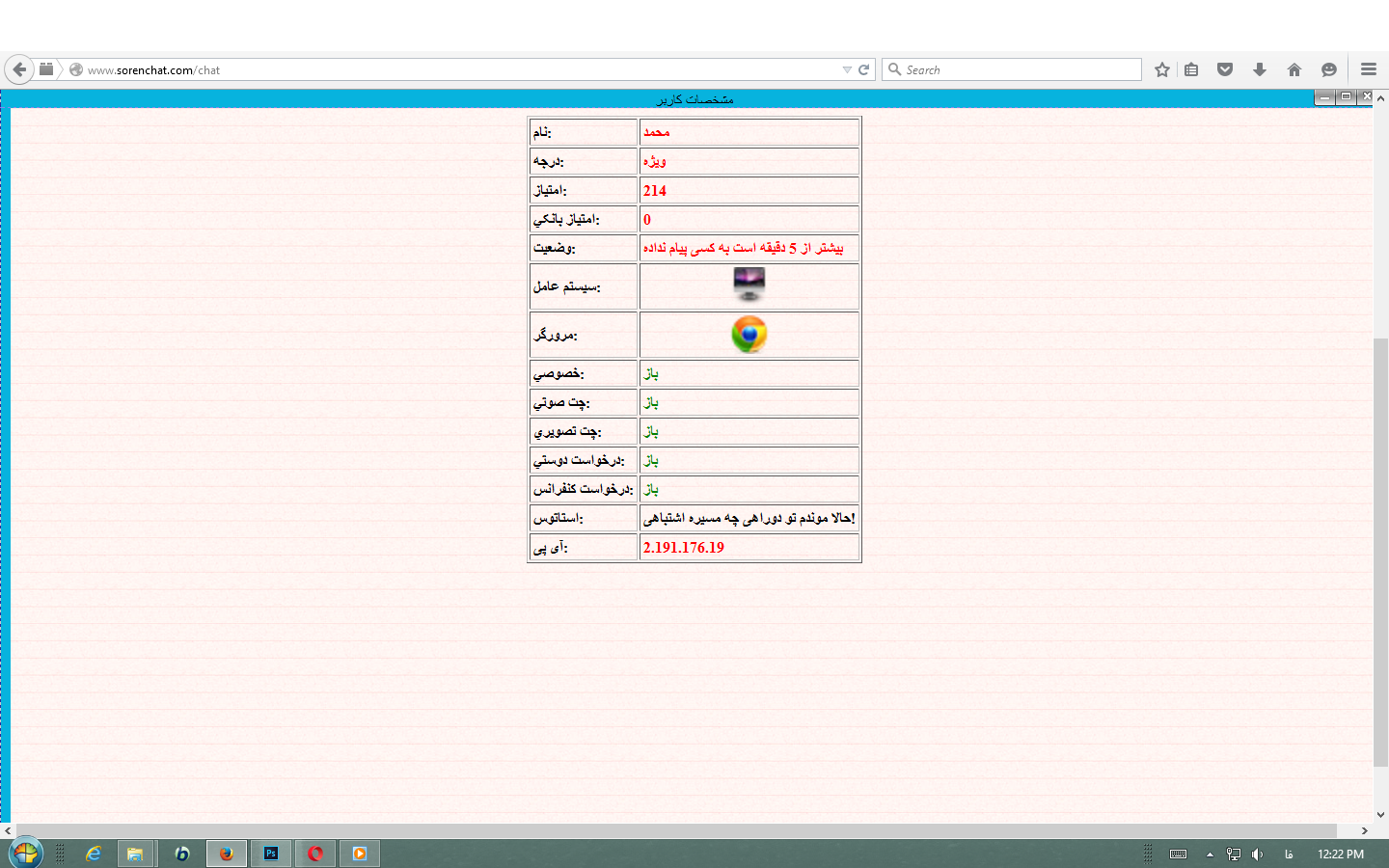
9- گزارش تخلف
10- ارسال عکس و فایل :از پنجره باز شده Browse انتخاب کرده و در مسیری که
داخل سیستم خود عکسی که میخواید بفرستید بروید و بعد از انتخاب آن گزینه آپلود رو بزنید
وقتی عکس اپلود بشه برای شما به این شکل مشخص می گردد:
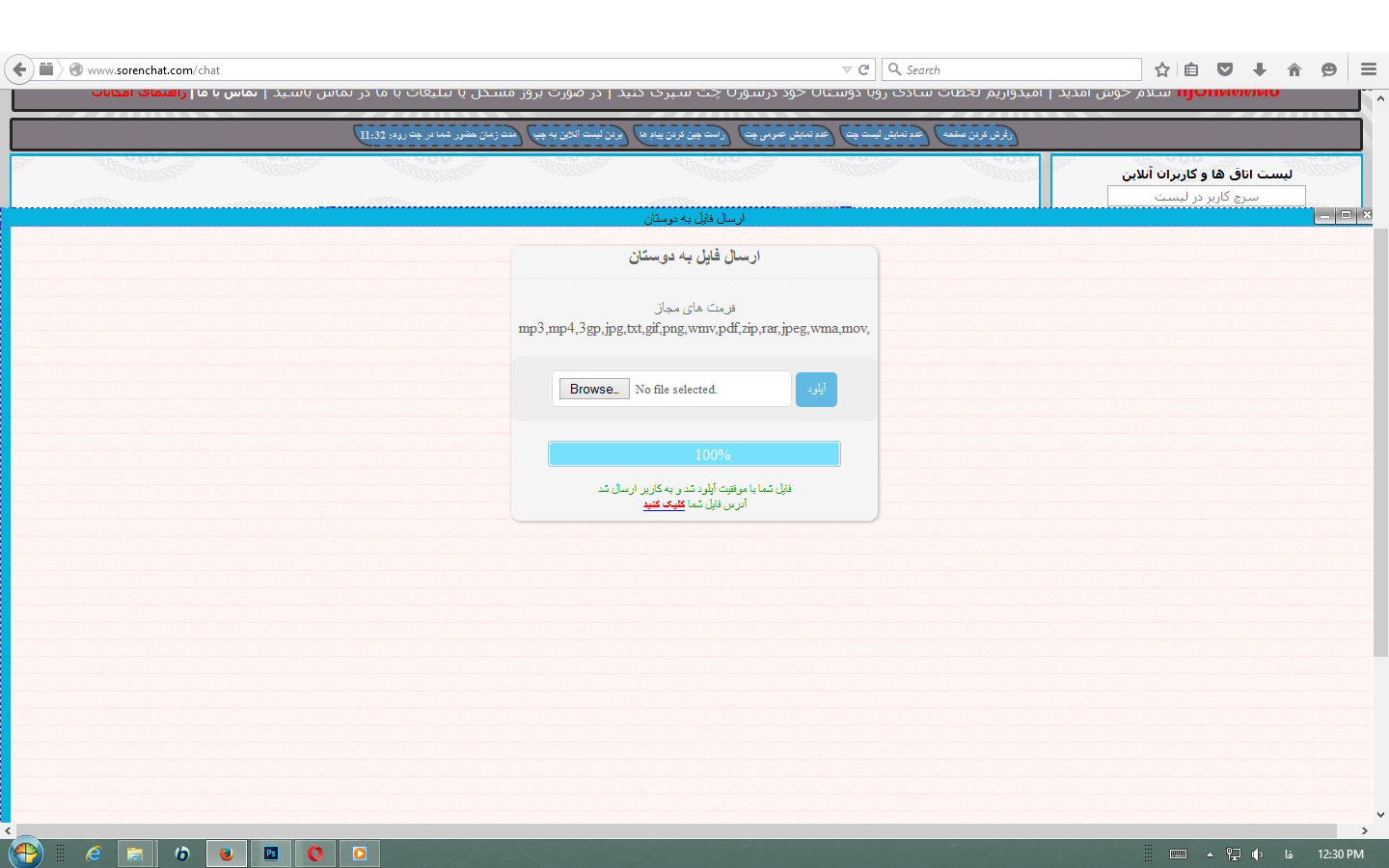
و برای طرف مقابل به این شکل ارسال می گردد:
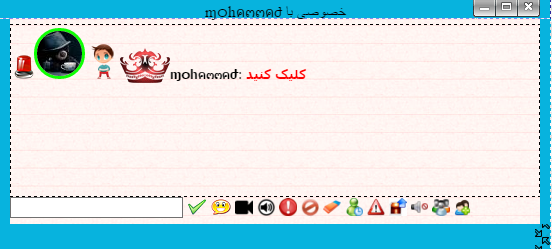
روی کلیک کنید باید کلیک کنند تا در تب جدید عکس براشون باز بشه
11-خفه کردن : فقط برای گروه های کاربری ممکن می باشد که مدیر مشخص کرده باشد
12- دعوت به اتاق کنفرانس
13- اضافه کردن به لیست دوستان
* برای چت عمومی هم در اون کادری که نوشته متن ارسالی پیام
رو تایپ می کنیم و برای ارسال آن یا اینتر رو میزنیم یا این
آی را کلیک می کنیم.
کلیک می کنیم.
تعویض فونت و رنگ متن ارسالی خود :
هر چت رومی یه رنگ پیش فرضی برای متن هایی که ارسال و دریافت میشه داره که توسط مدیر
تغییر میکنه و در سورن چت آبی هست و همانطور که در عکس ملاحظه میکنید
سلام قبل از تغییر فونت یا رنگ به رنگی که مدیر تنظیم کرده ارسال میشه اما پس از تغییر
فونت و رنگ به شکلی که تنظیم کرده باشد ارسال میشه برای تغییر ابتدا به آیی که
دورش خط کشیده شده می روید و پس از انتخاب رنگ و فونتتون میتونید پنجره تغییر
فونت و رنگ رو ببندید:
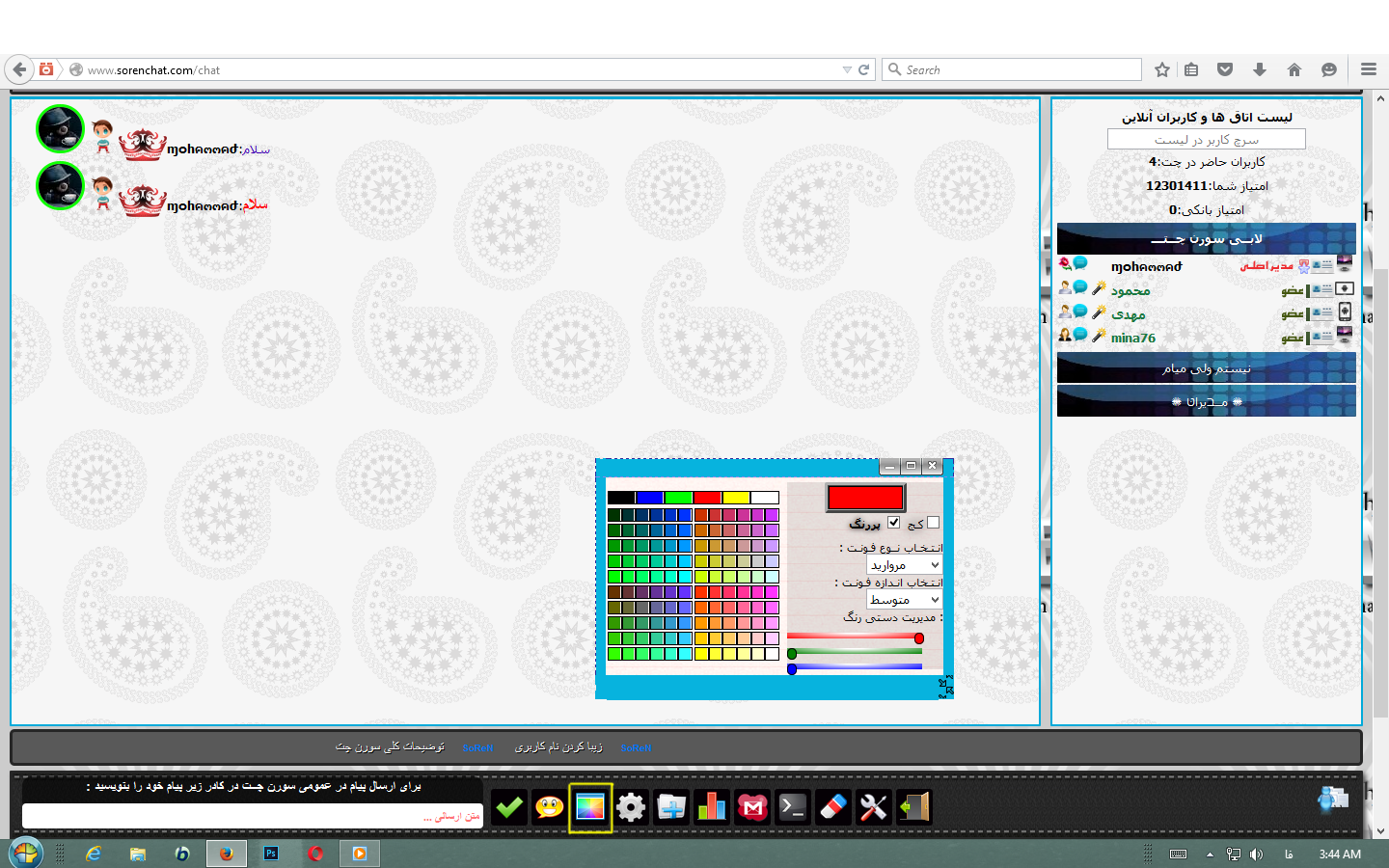
ارسال شکلک :
برای ارسال شکلک به آیی که دورش خط کشیده شده می روید
و شکل خود رو انتخاب می کنید ودر کادر ارسالی جایگذاری میشود و ارسال می کنید
در سورن چت حداکثر شکلک ها در یک پیام 4 تا می باشد و این به این
خاطر می باشد که سرعت پایین نیاد و بعضی کاربران با هنگی دچار نشوند
پس بیش از 4 تا شکل نفرستید در یک پیام چون بقیه تعداد رو با پسوند
به جای شکلک رو به رو می شوید .
توجه : برخی از شکلک ها دارای نام های مختص به خود هستند یعنی بدون نیاز به پنجره
شکلا می توانید اونا رو ارسال کنید مثلا خخخخ به معنی خنده هست و وقتی تو کادر
خخخخ بنویسید شکلک خنده ارسال میشه:
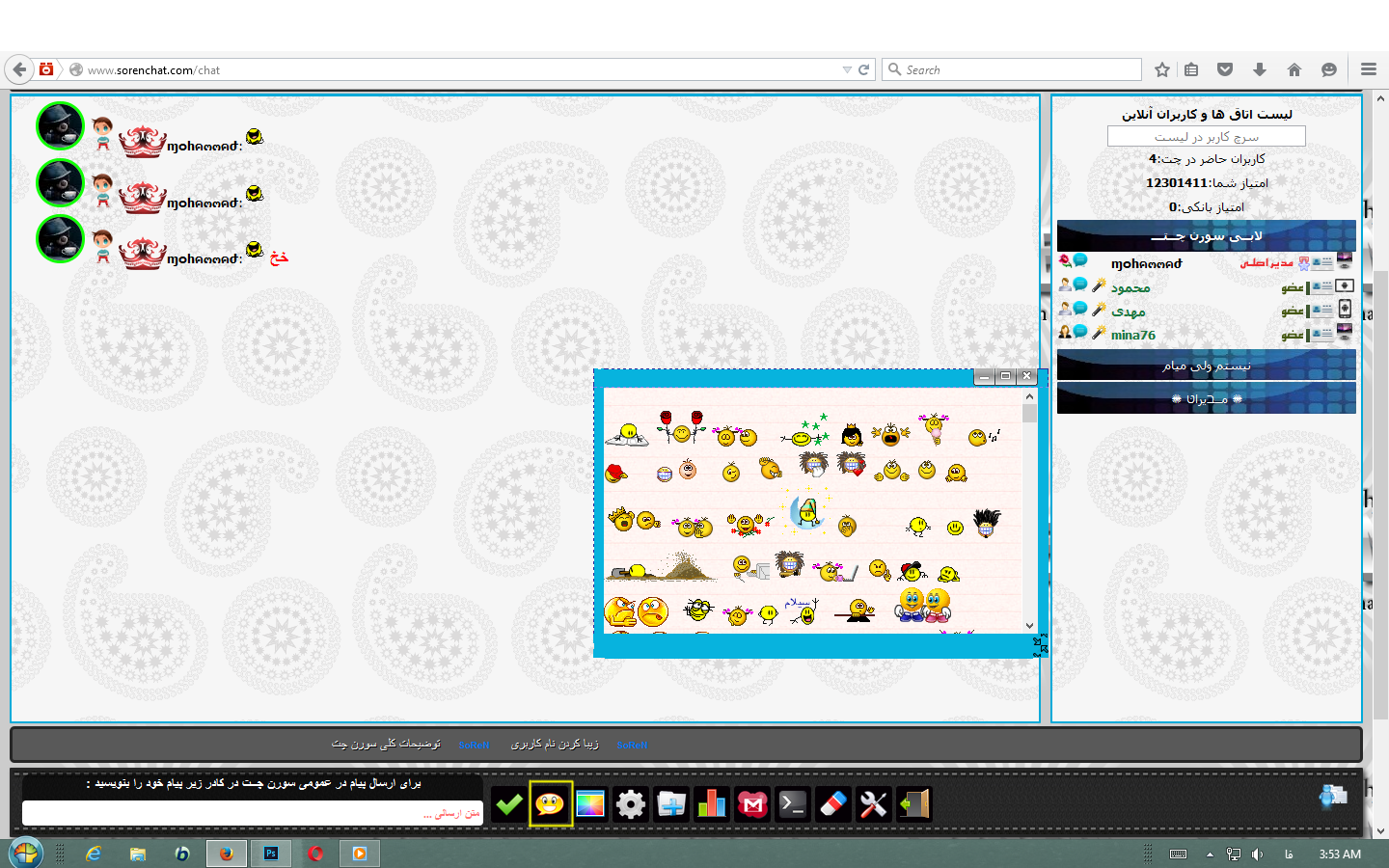
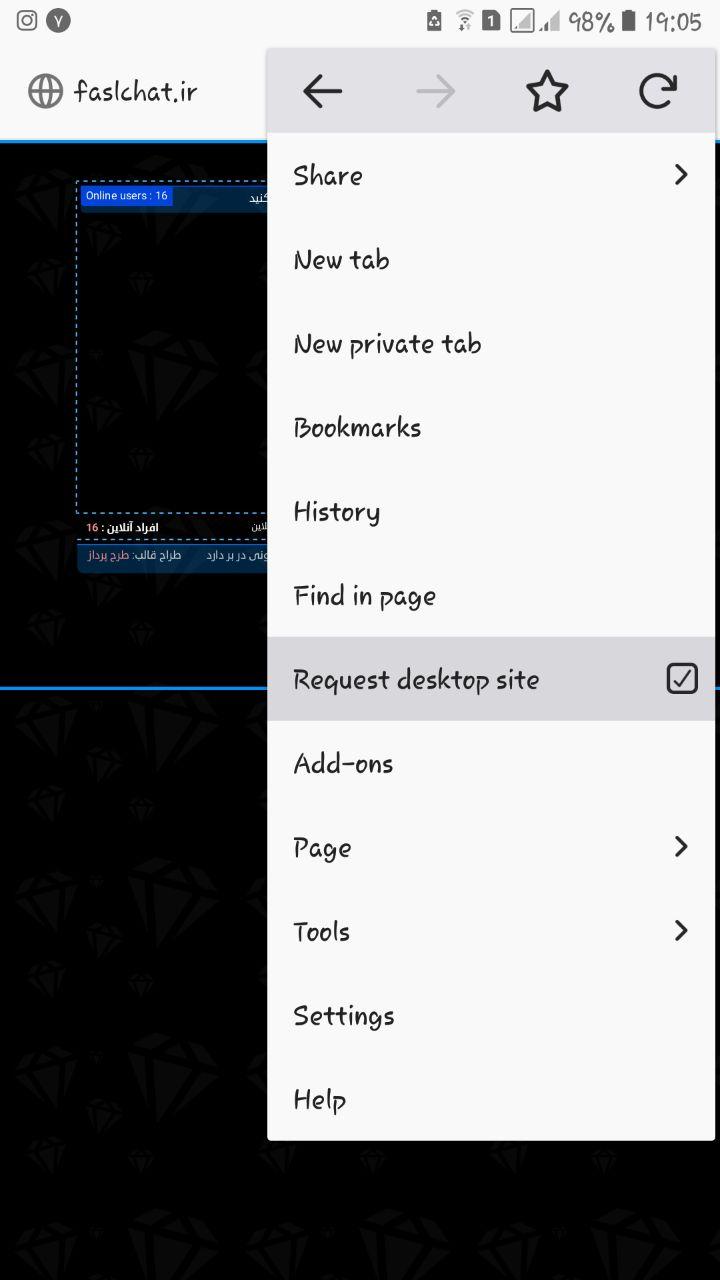
روی اسم کاربر در لیست کلیک کرد و مطابق عکس زیر عمل کرد:
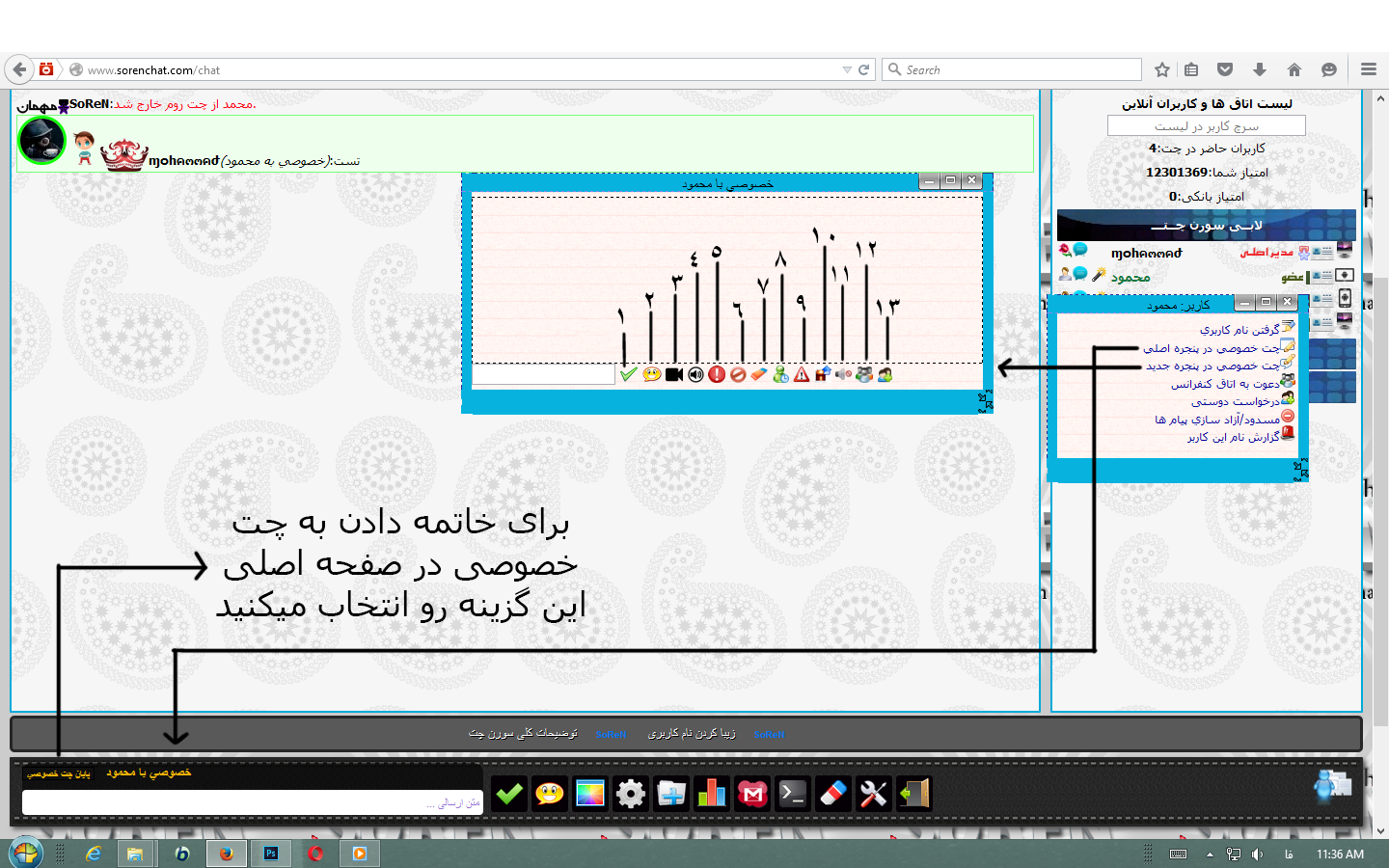
در پنجره خصوصی آیتم هایی برای شما وجود دارد که طبق شماره ها
در عکس چنین تعریف و توضیح داده می شود:
1- ارسال پیام (با زدن دکمه اینتر در کیبورد یا اوکی در گوشی هم ارسال میشود)
2- ارسال شکلک
3- چت تصویری(توضیح : به زودی)
4- چت صوتی(توضیح : به زودی)
5- سیستم صوتی هشدار دهنده: با کلیک بر آن خصوصی وی میلرزد و اگر برای کاربر مورد
نظر خصوصی زیاد باز باشد این لرزش و صدای کوتاه باعث میشه که متوجه حضور یا پیام شما بشه
6-مسدود کردن
7- پاک کن
8-بررسی وضعیت و مشخصات کاربر. مثال عکسی:
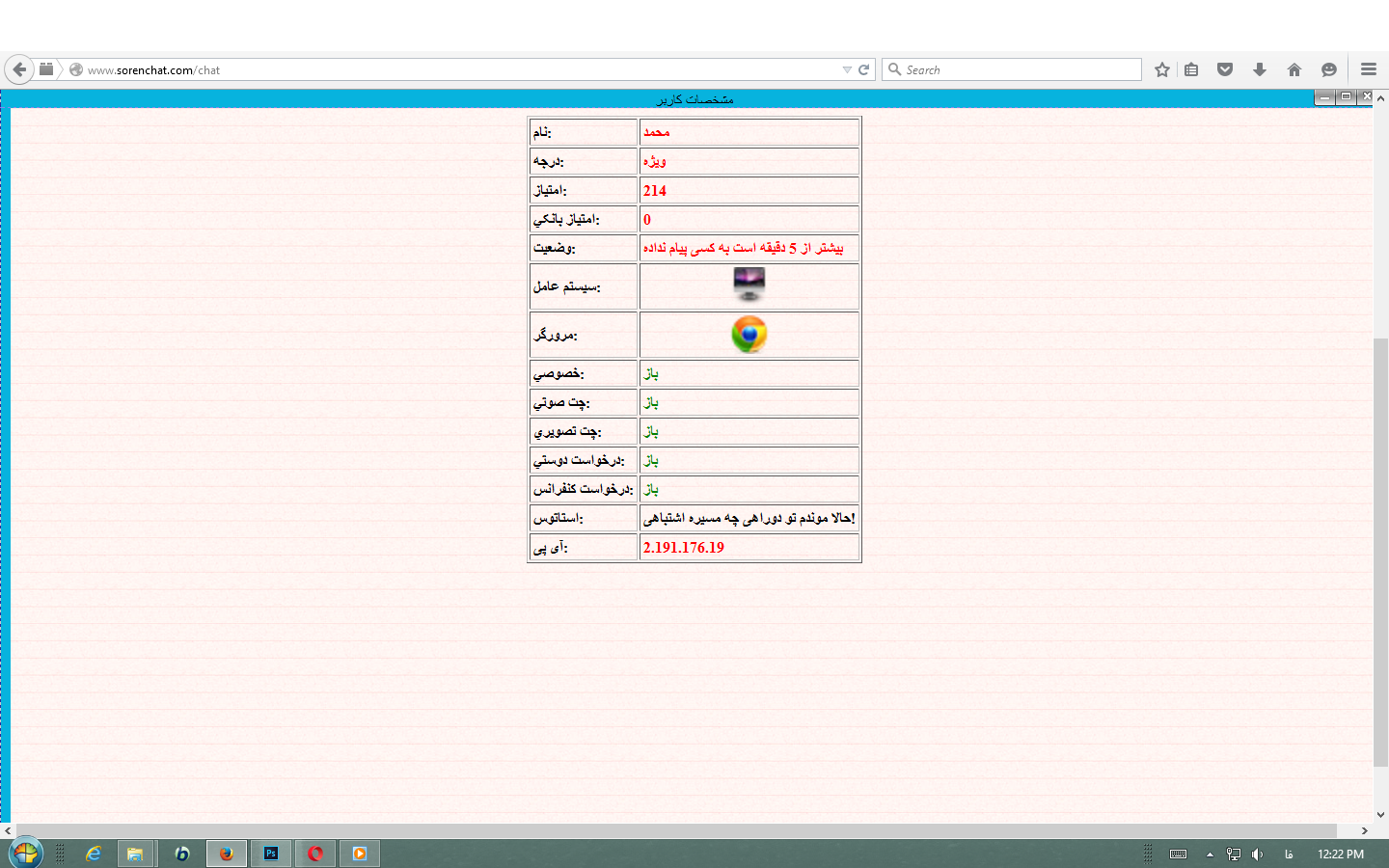
9- گزارش تخلف
10- ارسال عکس و فایل :از پنجره باز شده Browse انتخاب کرده و در مسیری که
داخل سیستم خود عکسی که میخواید بفرستید بروید و بعد از انتخاب آن گزینه آپلود رو بزنید
وقتی عکس اپلود بشه برای شما به این شکل مشخص می گردد:
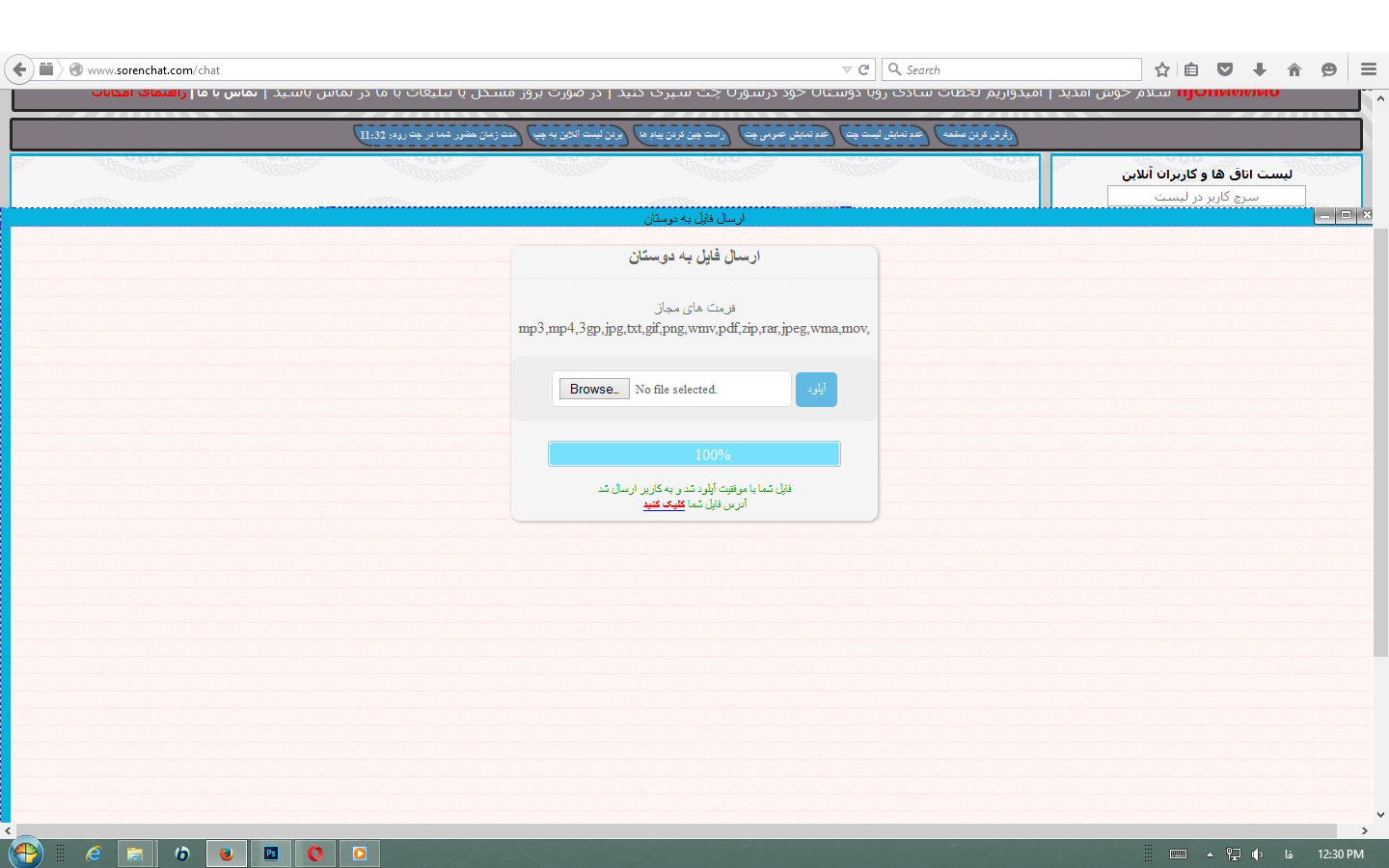
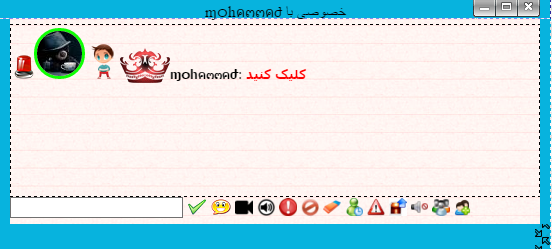
روی کلیک کنید باید کلیک کنند تا در تب جدید عکس براشون باز بشه
11-خفه کردن : فقط برای گروه های کاربری ممکن می باشد که مدیر مشخص کرده باشد
12- دعوت به اتاق کنفرانس
13- اضافه کردن به لیست دوستان
* برای چت عمومی هم در اون کادری که نوشته متن ارسالی پیام
رو تایپ می کنیم و برای ارسال آن یا اینتر رو میزنیم یا این
آی را
تعویض فونت و رنگ متن ارسالی خود :
هر چت رومی یه رنگ پیش فرضی برای متن هایی که ارسال و دریافت میشه داره که توسط مدیر
تغییر میکنه و در سورن چت آبی هست و همانطور که در عکس ملاحظه میکنید
سلام قبل از تغییر فونت یا رنگ به رنگی که مدیر تنظیم کرده ارسال میشه اما پس از تغییر
فونت و رنگ به شکلی که تنظیم کرده باشد ارسال میشه برای تغییر ابتدا به آیی که
دورش خط کشیده شده می روید و پس از انتخاب رنگ و فونتتون میتونید پنجره تغییر
فونت و رنگ رو ببندید:
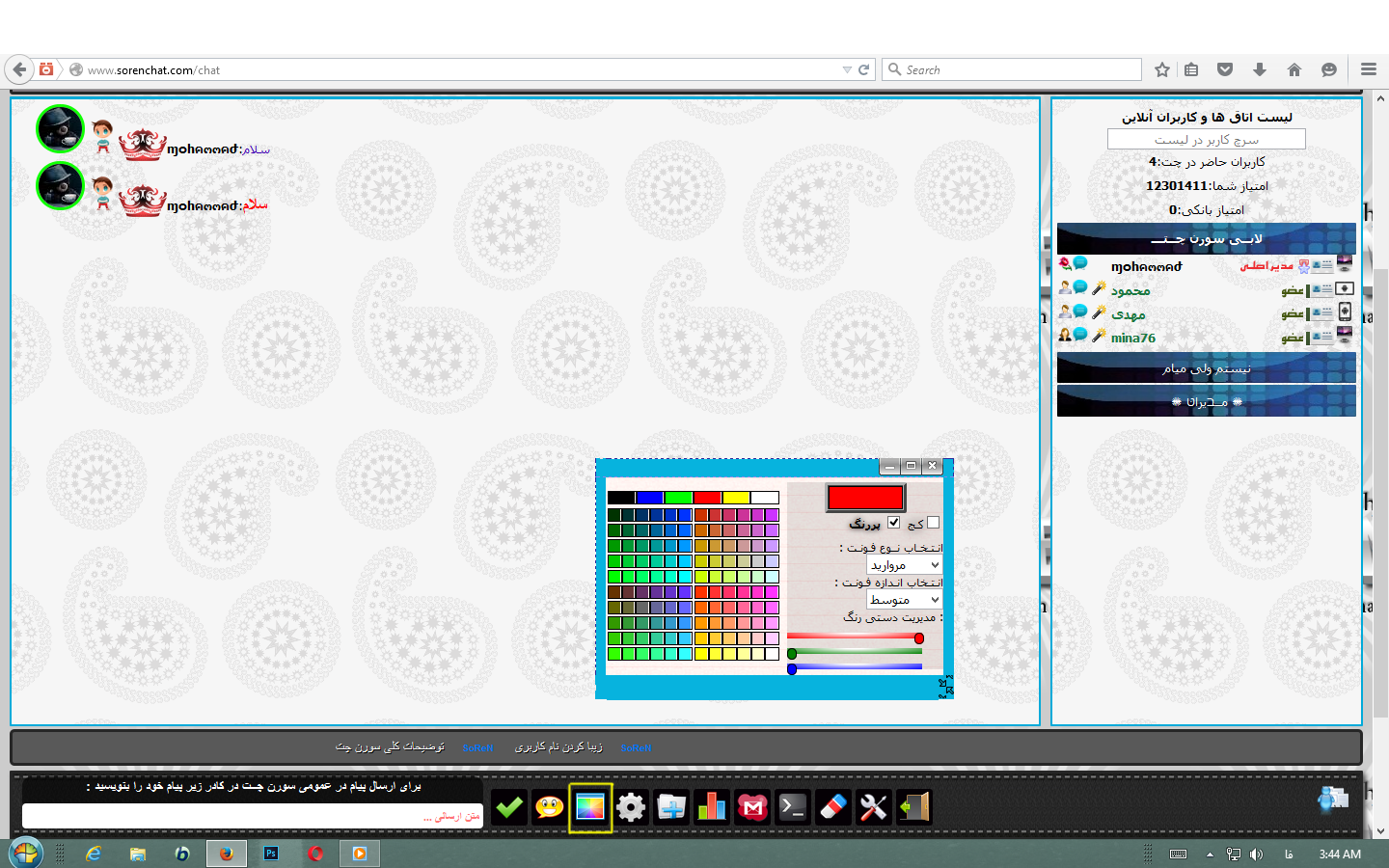
ارسال شکلک :
برای ارسال شکلک به آیی که دورش خط کشیده شده می روید
و شکل خود رو انتخاب می کنید ودر کادر ارسالی جایگذاری میشود و ارسال می کنید
در سورن چت حداکثر شکلک ها در یک پیام 4 تا می باشد و این به این
خاطر می باشد که سرعت پایین نیاد و بعضی کاربران با هنگی دچار نشوند
پس بیش از 4 تا شکل نفرستید در یک پیام چون بقیه تعداد رو با پسوند
به جای شکلک رو به رو می شوید .
توجه : برخی از شکلک ها دارای نام های مختص به خود هستند یعنی بدون نیاز به پنجره
شکلا می توانید اونا رو ارسال کنید مثلا خخخخ به معنی خنده هست و وقتی تو کادر
خخخخ بنویسید شکلک خنده ارسال میشه:
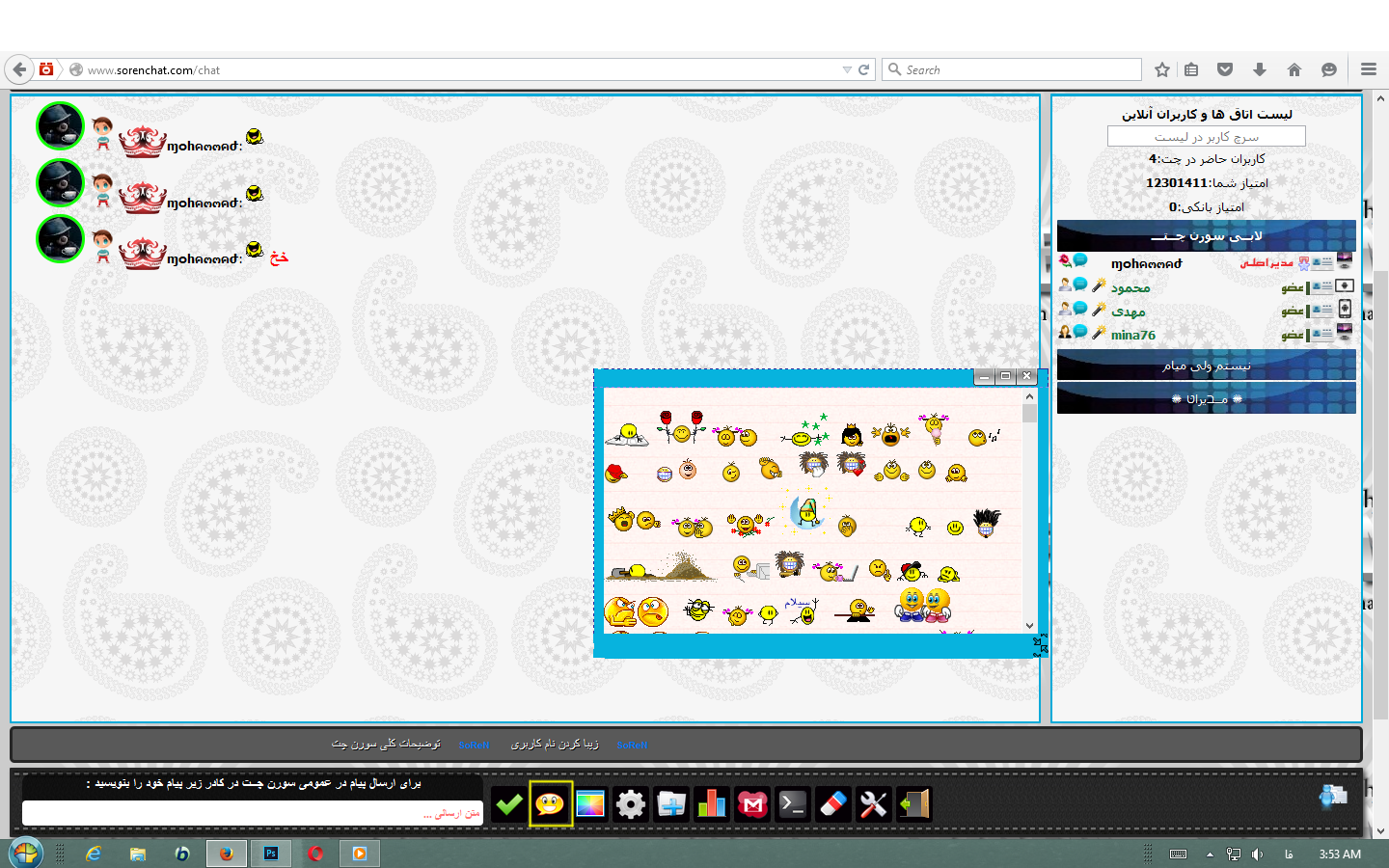
اون دسته عزیزانی که بامرورگرفایرفاکس با گوشی میان میتونن سه نقطه بالا رو بزنن بعد مطابق عکس تیک
رو بزنید تا مثله یه کاربر سیستم راحت تر باشین:
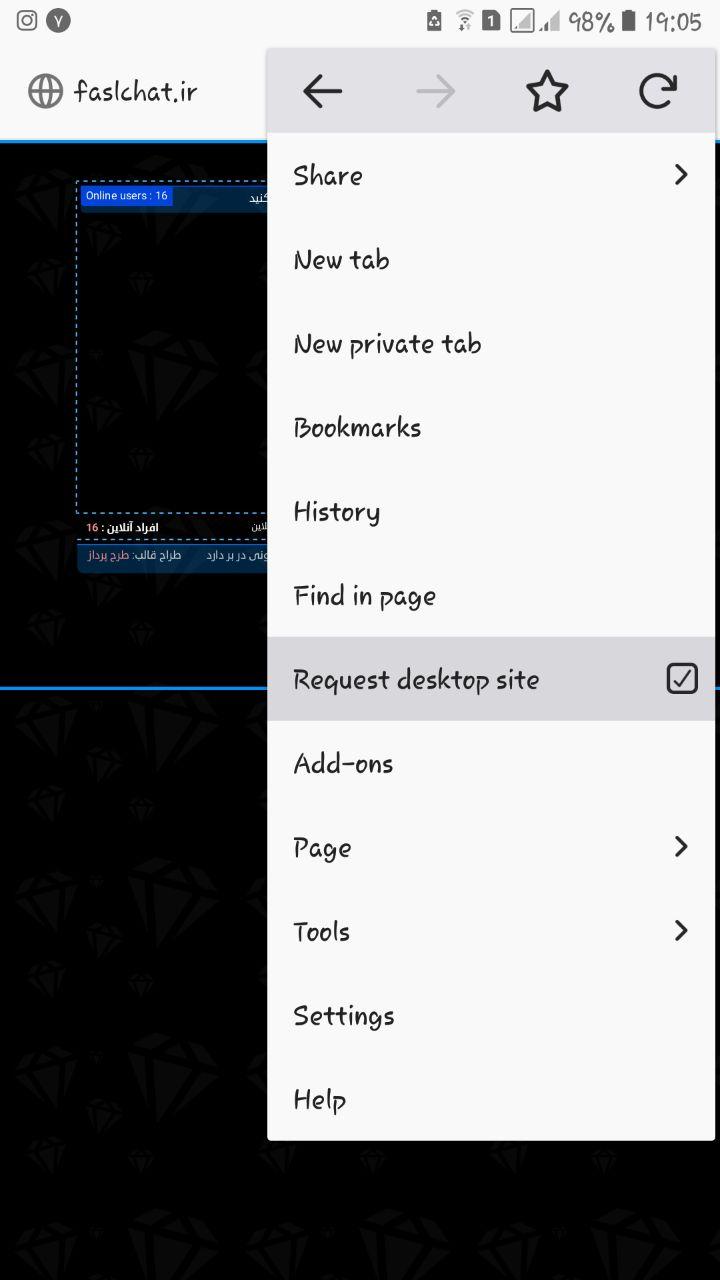
مشخصات
- راهنمایی خرید لوازم جانبی
- akhbarfannavari
- گرافیک جو | در جستجوی گرافیک
- gamesaport
- iranekade
- خط روز | Rooz Line
- parsianshop222
- lijihek591
- وپ کید جدیدترین ها
- تعمیرات موبایل
- طراح و توسعه دهنده وب 2023
- ایتاک
- دانلود سورس
- M.H.Zarei
- بومی زبان
- اطلاعات عمومی
- موبایل انار
- گروه موبایل دیجیتک(all os)
- itshaabake
- graphiic
- vpn-android
- دانلود آهنگ جدید
- خانواده برتر شعبه اصلی
- دانلود آهنگ جدید
- مجله اینترنتی آزادبکس | موزیک،تکنولوژی،زیبایی و عمومی
درباره این سایت